Hướng dẫn khắc phục lỗi paper máy in Brother nhanh chóng
Lỗi paper máy in Brother là vấn đề phổ biến khiến công việc in ấn bị gián đoạn. Tình trạng này không chỉ làm giảm hiệu suất mà còn gây khó chịu cho người dùng. Nếu máy in Brother lỗi paper, bạn cần hiểu rõ nguyên nhân và cách khắc phục để nhanh chóng giải quyết. Bạn muốn biết cách khắc phục tình trạng này, hãy tham khảo bài viết dưới đây để có câu trả lời chi tiết nhé.
Dấu hiệu nhận biết lỗi paper máy in Brother
Lỗi paper máy in Brother thường được nhận biết qua các dấu hiệu rõ ràng, giúp người dùng dễ dàng phát hiện và xử lý sớm. Dưới đây là một số dấu hiệu phổ biến:

- Máy in hiển thị thông báo lỗi trên màn hình điều khiển như “Paper Jam” hoặc “Out of Paper.”
- Máy in không kéo giấy vào được dù đã đặt giấy đúng cách.
- Tiếng động lạ phát ra từ máy in khi giấy bị kẹt hoặc không nạp.
- Đèn cảnh báo trên máy in nhấp nháy liên tục.
Các dấu hiệu như giấy bị kẹt, máy không nhận giấy hoặc thông báo lỗi paper trên màn hình máy in Brother cho thấy có thể có vấn đề xảy ra với hệ thống cấp giấy. Đừng bỏ qua những dấu hiệu này, hãy cùng tìm hiểu cách khắc phục trong các phần tiếp theo.
Nếu bạn đang tìm kiếm một thiết bị in chất lượng để hạn chế tình trạng lỗi paper máy in Brother, hãy tham khảo ngay các dòng máy in hiện đại tại CellphoneS. Với đa dạng mẫu mã và công nghệ tiên tiến, bạn có thể dễ dàng lựa sản phẩm phù hợp, đảm bảo hiệu suất cao và tránh gặp phải lỗi paper máy in Brother thường xuyên.
[Product_Listing categoryid="785" propertyid="" customlink="https://cellphones.com.vn/may-in.html" title="Danh sách máy in đang được quan tâm nhiều tại CellphoneS"]
Nguyên nhân gây ra lỗi paper máy in Brother
Để xử lý triệt để lỗi paper máy in Brother, bạn cần xác định chính xác nguyên nhân gây ra vấn đề. Một số nguyên nhân phổ biến bao gồm:

- Giấy in không phù hợp: Sử dụng giấy quá dày, quá mỏng hoặc kém chất lượng có thể gây lỗi.
- Cửa máy in chưa đóng đúng cách: Nếu cửa máy in không được đóng kín, máy có thể hiểu nhầm là giấy bị kẹt.
- Khay giấy bị lệch: Khay giấy không đặt đúng vị trí hoặc chứa quá nhiều giấy cũng gây lỗi.
- Lỗi Card Formatter: Đây là thành phần điều khiển quá trình in, nếu bị hỏng có thể gây lỗi paper.
- Máy in chưa cập nhật firmware: Phần mềm cũ có thể khiến máy in không hoạt động ổn định.
Cách khắc phục lỗi paper máy in Brother
Nếu bạn đang gặp tình trạng lỗi paper máy in Brother và muốn tìm hiểu cách để khắc phục tình trạng này. Hãy tham khảo ngay nội dung dưới đây để có thể nhanh chóng giải quyết các vấn đề và đảm bảo rằng máy in của mình vẫn hoạt động bình thường, hiệu quả.
Kiểm tra cửa máy in
Một trong những nguyên nhân hàng đầu gây ra lỗi paper máy in Brother là do cửa máy không được đóng kín. Bạn cần kiểm tra các nắp đậy của nó, đặc biệt là nắp phía trước và phía sau.
Bạn hãy kiểm tra kỹ lưỡng và đảm bảo tất cả các cửa máy in đóng chặt, khớp khít để máy hoạt động ổn định và nhận diện giấy chính xác. Sau khi kiểm tra, khởi động lại máy để kiểm tra kết quả.

Kiểm tra khay giấy
Khay giấy bị lệch hoặc đặt sai vị trí có thể làm giấy không nạp đúng cách, dẫn đến lỗi paper. Trước tiên, bạn hãy tháo toàn bộ giấy ra khỏi khay để kiểm tra xem có giấy bị cong, rách hoặc mắc kẹt không.
Nếu thấy giấy bị lệch, bạn hãy đặt lại giấy sao cho ngay ngắn, đảm bảo khay giấy không vượt quá số lượng khuyến nghị. Cuối cùng, lắp khay trở lại máy và thực hiện in thử.

Kiểm tra chất lượng giấy
Giấy in kém chất lượng hoặc không phù hợp cũng là nguyên nhân dẫn đến máy in Brother lỗi paper. Bạn nên sử dụng giấy in đúng định mức và tiêu chuẩn mà nhà sản xuất khuyến nghị.
Bạn nên loại bỏ những tờ giấy bị ẩm, bị cong hoặc nhăn trước khi đưa vào khay giấy. Việc sử dụng giấy tốt không chỉ giảm lỗi paper mà còn tăng tuổi thọ cho máy in.

Kiểm tra Card Formatter
Card Formatter đóng vai trò quan trọng trong việc xử lý tín hiệu và điều khiển quá trình in ấn. Khi linh kiện này gặp trục trặc, máy in có thể báo lỗi paper. Hãy kiểm tra nó ngay bằng cách mở nắp máy in và xem xét kỹ khu vực bo mạch.
Nếu phát hiện bụi bẩn, hãy vệ sinh nhẹ nhàng bằng cọ mềm. Trong trường hợp Card Formatter bị hỏng, bạn nên thay thế tại trung tâm bảo hành chính hãng.

Khởi động lại máy in
Để khắc phục tình trạng lỗi paper máy in Brother, cách tốt nhất bạn nên khởi động lại đó. Để có thể thực hiện việc này một cách dễ dàng hãy theo dõi các bước dưới đây nhé.
Bước 1: Mở nắp trên của máy in, bật nguồn và nhấn giữ nút Go 2 lần để kích hoạt chế độ cài đặt Drum Unit.

Bước 2: Nhấn tiếp nút Go một lần nữa để máy bắt đầu chế độ Reset.
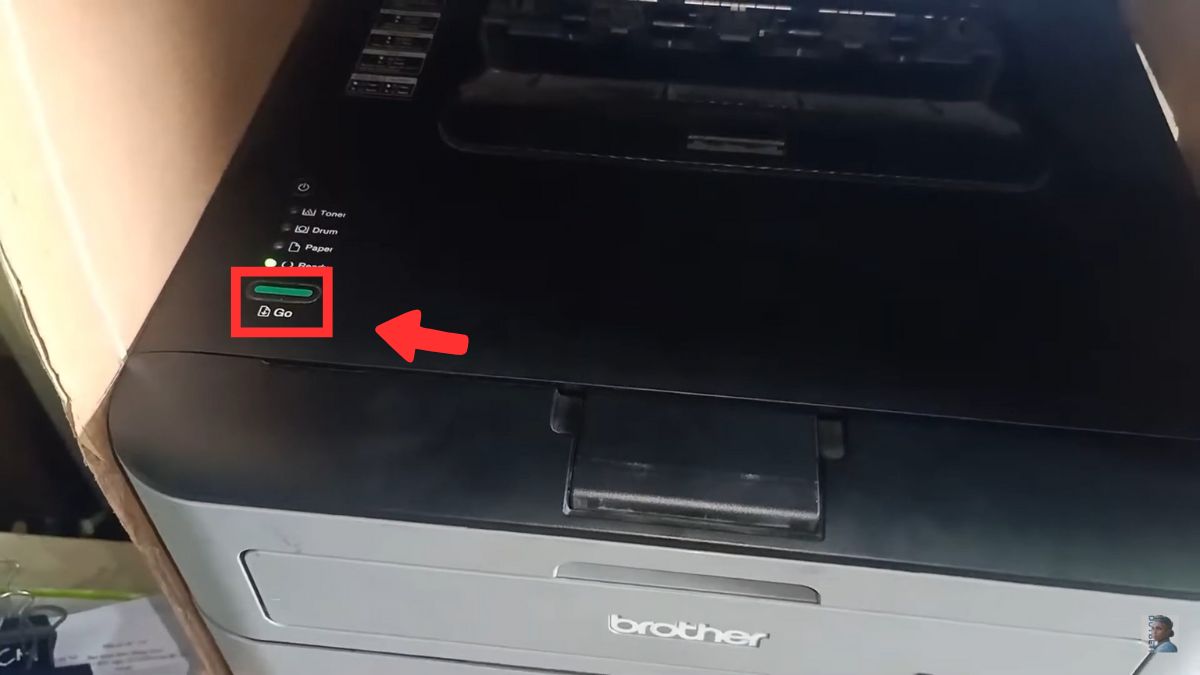
Bước 3: Đóng nắp máy in lại và chờ máy hoàn tất quá trình thiết lập lại drum. Sau đó, bạn có thể sử dụng máy in như bình thường.

Cập nhật firmware
Để khắc phục tình trạng máy in Brother lỗi paper, bạn cần thực hiện cập nhật firmware cũng như reset về cài đặt gốc khi cần thiết. Dưới đây là các bước chi tiết để bạn dễ dàng thực hiện:
Bước 1: Truy cập vào địa chỉ web http://router.asus.com hoặc http://192.168.1.1 trên trình duyệt.
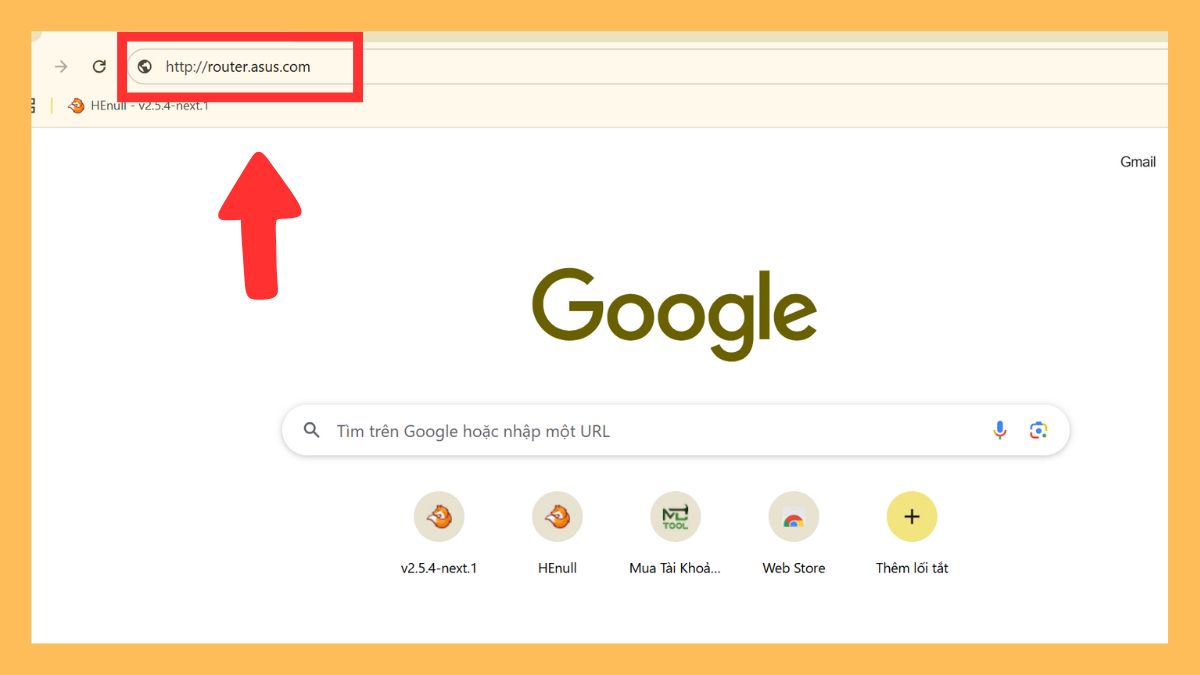
Bước 2: Đăng nhập bằng tài khoản quản trị (mặc định là admin).
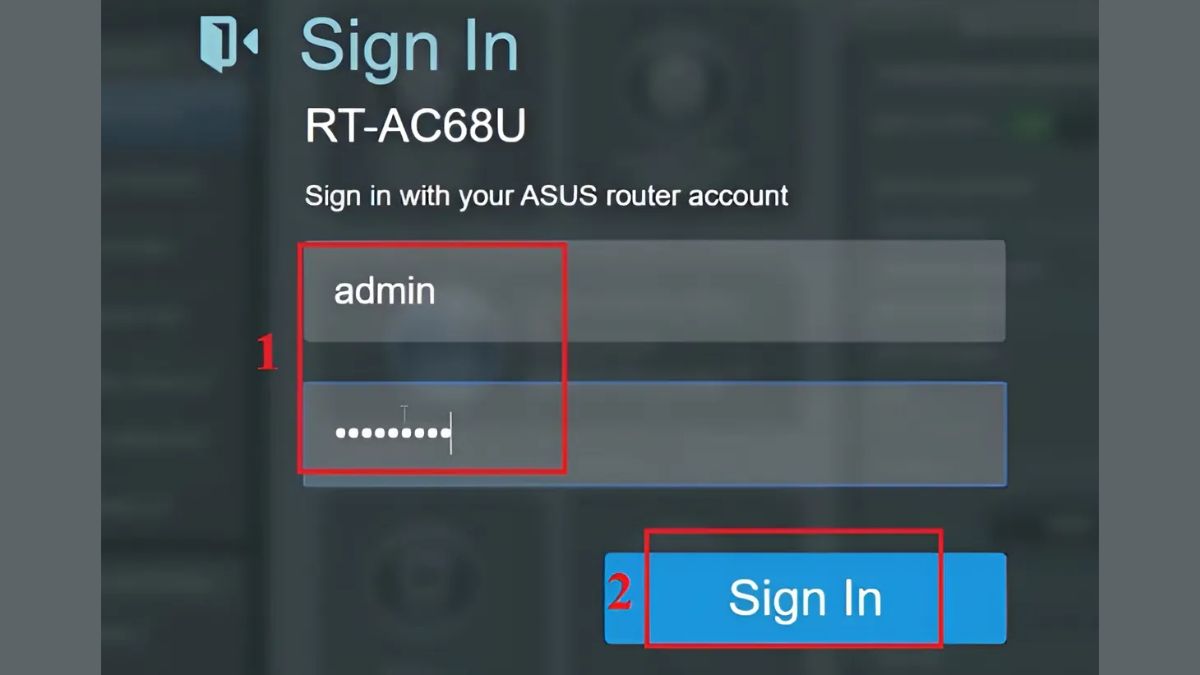
Bước 3: Trong mục Advanced Settings, bạn chọn Administrator. Sau đó, bạn hãy chọn Firmware Version (Phiên bản firmware).
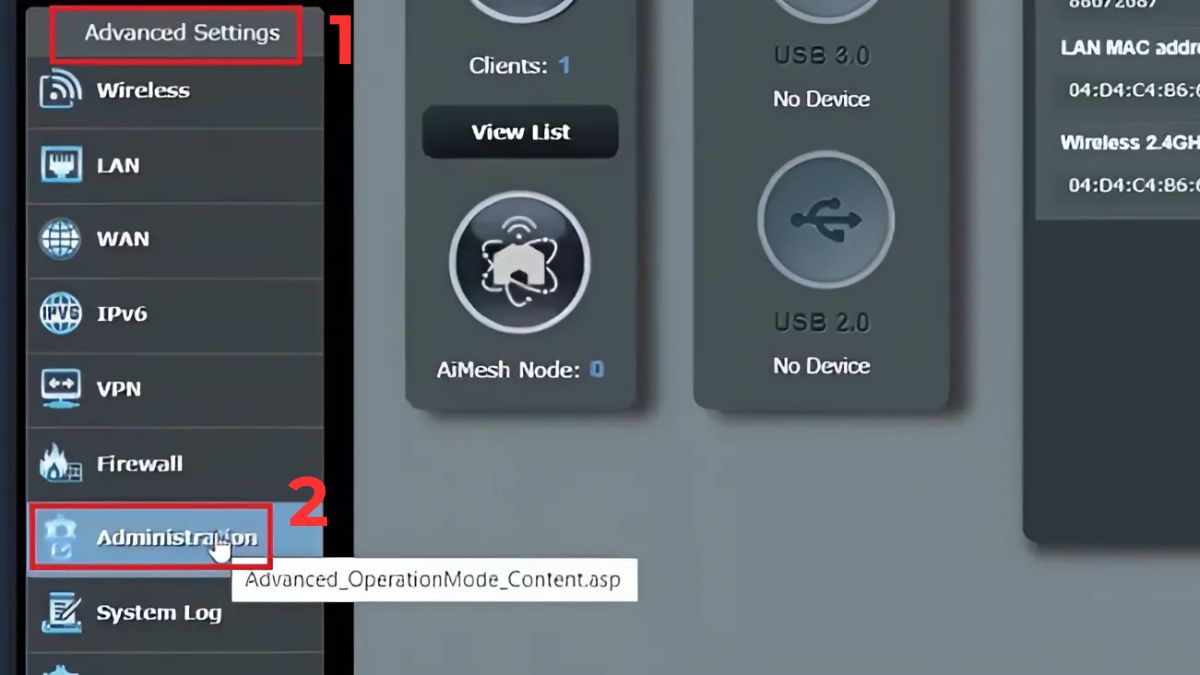
Bước 4: Sau đó nhấn Check Update.
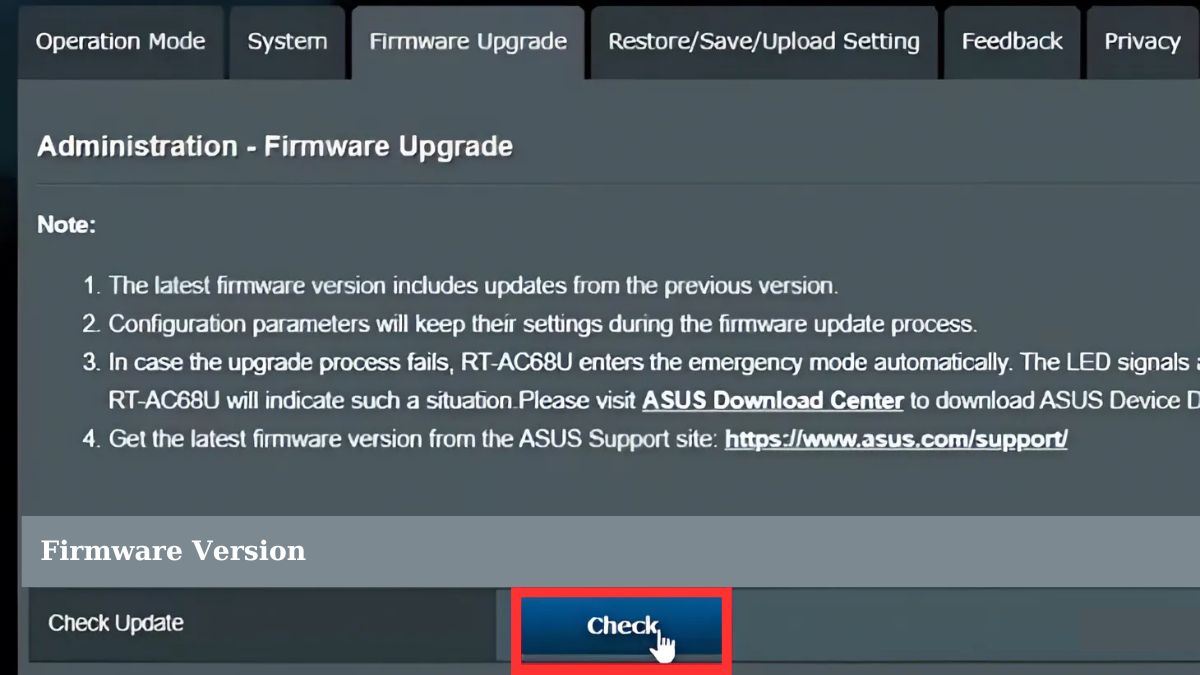
Bước 5: Nếu có bản cập nhật, bấm Firmware Upgrade và chờ quá trình hoàn tất.
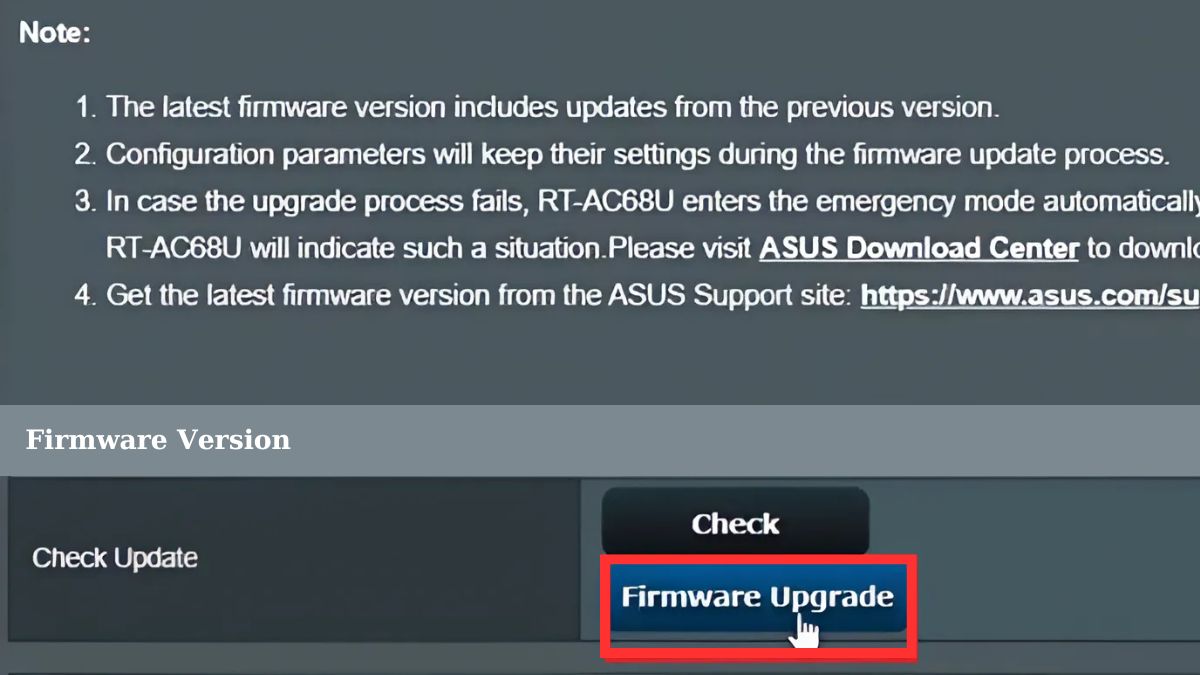
Lưu ý khi sử dụng máy in Brother để không bị lỗi paper
Để tránh lỗi paper máy in Brother tái diễn, bạn cần chú ý đến cách sử dụng và bảo quản máy in. Dưới đây là một số lưu ý quan trọng:

- Sử dụng giấy chất lượng cao: Luôn chọn giấy in đạt tiêu chuẩn để tránh gây hư hỏng cho máy.
- Vệ sinh máy định kỳ: Làm sạch khay giấy, cửa máy in và các bộ phận bên trong ít nhất mỗi tháng một lần.
- Lưu ý khi đặt máy: Tránh đặt máy in ở những nơi ẩm thấp hoặc nhiều bụi bẩn.
- Không sử dụng quá nhiều giấy: Đảm bảo khay giấy không vượt quá dung lượng tối đa mà máy hỗ trợ.
- Cập nhật firmware thường xuyên: Điều này giúp máy in hoạt động mượt mà và hạn chế lỗi kỹ thuật.
Việc xử lý lỗi paper máy in Brother sẽ trở nên đơn giản nếu bạn làm theo các hướng dẫn chi tiết trong bài viết. Để tránh gặp phải tình trạng máy in Brother lỗi paper trong tương lai, hãy tuân thủ các lưu ý khi sử dụng và bảo dưỡng thiết bị định kỳ. Nếu cần, hãy liên hệ trung tâm bảo hành để đảm bảo máy hoạt động ổn định và bền bỉ. Và đừng quên theo dõi Sforum để biết thêm các thông tin liên quan khác bạn nhé!
Xem thêm các bài viết tại chuyên mục: Máy tính - Laptop - Tablet








Bình luận (0)